Αν σας κλέψουν ή αν χαλάσει το κινητό σας στο οποίο έχετε εγκαταστήσει την εφαρμογή Google Authenticator που σας επιτρέπει να συνδέεστε με ασφάλεια σε διάφορους λογαριασμούς, δείτε τι πρέπει να κάνετε.
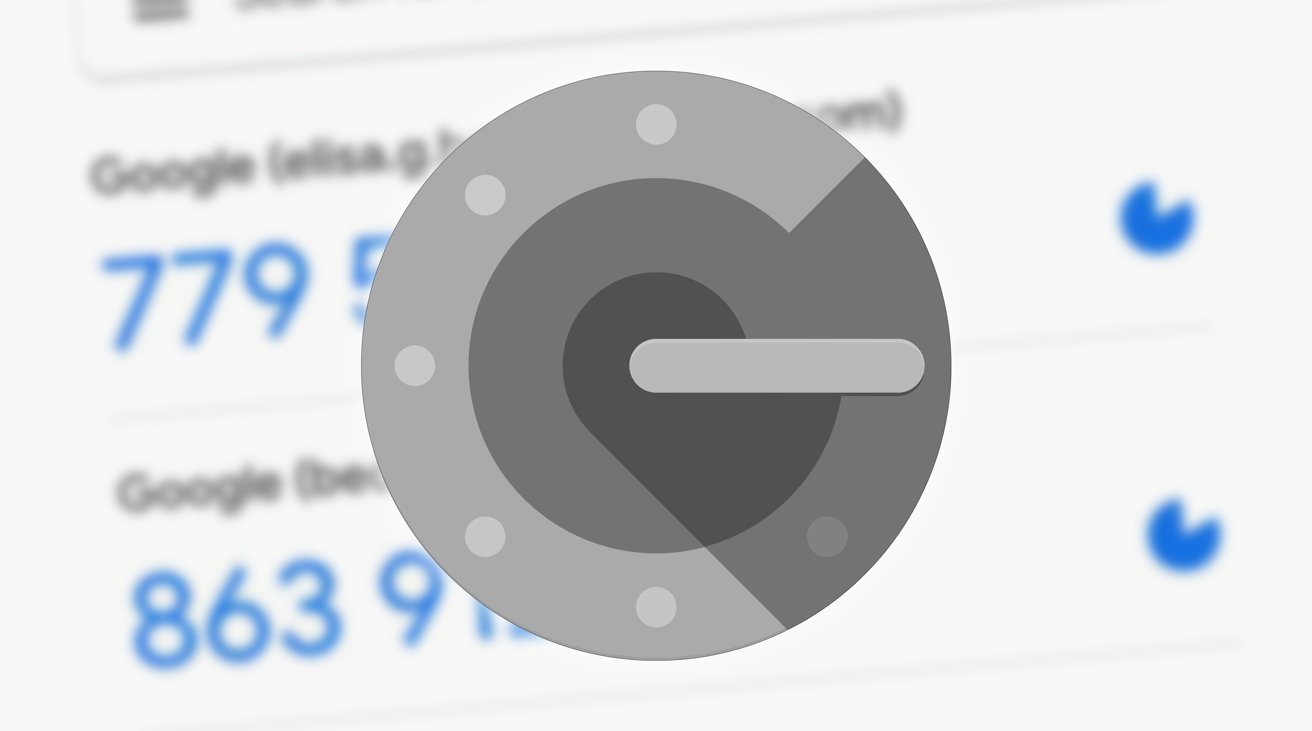
Σε μία εποχή που ο έλεγχος ταυτότητας δύο παραγόντων είναι σχεδόν απαραίτητος για την ασφάλειά σας, το Google Authenticator έρχεται σαν μια ιδιαίτερα χρήσιμη εφαρμογή που μπορεί να κάνει αυτήν την επαλήθευση γρήγορη και εύκολη.
Μπορείτε να εγκαταστήσετε την εφαρμογή Google Authenticator στο κινητό σας, και με την χρήση της να διασφαλίσετε ότι οι λογαριασμοί σας σε άλλα δίκτυα, όπως Facebook, Twiiter κλπ, προστατεύονται από ένα επιπλέον επίπεδο ασφάλειας, με ταυτόχρονα άμεση ταχύτητα σύνδεσης σε αυτά.
Αλλά αν χάσετε το τηλέφωνό σας με εγκατεστημένη την εφαρμογή του Επαληθευτή της Google, τα πράγματα μπορεί να γίνουν δύσκολα, καθώς δεν θα μπορείτε να συνδεθείτε και στις άλλες συνδεδεμένες πλατφόρμες.
Όμως ο κατασκευαστής της εφαρμογής έχει προβλέψει και αυτό το σενάριο. Δείτε τι πρέπει να κάνετε:
Βήμα 1 : Κλείδωμα ή διαγραφή του χαμένου τηλεφώνου σας

Αρχικά, πρέπει να βεβαιωθείτε ότι η εφαρμογή Google Authenticator στο χαμένο σας τηλέφωνο δεν γίνεται αντικείμενο εκμετάλλευσης από κανέναν.
Εάν το χαμένο σας τηλέφωνο είναι Android, μπορείτε να χρησιμοποιήσετε το εργαλείο εντοπισμού τηλεφώνου της Google. Αυτό θα σας βοηθήσει να βρείτε, να κλειδώσετε ή να διαγράψετε το τηλέφωνό σας από απόσταση. Μπορείτε να το κλειδώσετε προσωρινά ή να διαγράψετε εντελώς τυχόν δεδομένα που είναι αποθηκευμένα σε αυτό.
Όμως θα πρέπει το τηλέφωνό σας να είναι ενεργοποιημένο για να κλειδωθεί ή να διαγραφεί. Φροντίστε λοιπόν να κλειδώσετε το τηλέφωνό σας το συντομότερο δυνατό μόλις συνειδητοποιήσετε ότι έχει χαθεί ή να το σβήσετε εντελώς, εάν είστε σίγουροι ότι δεν θα μπορέσετε να το ανακτήσετε.
Εάν το χαμένο σας τηλέφωνο είναι συσκευή iOS, μπορείτε να διαγράψετε το τηλέφωνό σας στον λογαριασμό σας iCloud μέσω της επιλογής Find iPhone. Αλλά, για άλλη μια φορά, το τηλέφωνό σας θα πρέπει να είναι ενεργοποιημένο για να το κάνετε αυτό.
Διαγράψτε το τηλέφωνό σας μόνο εάν ξέρετε ότι δεν πρόκειται να το πάρετε πίσω και κατά προτίμηση εάν έχετε αποθηκεύσει κάπου ένα πλήρη αντίγραφο ασφαλείας.
Βήμα 2 : Ανακτήστε το Google Authenticator σε νέο τηλέφωνο
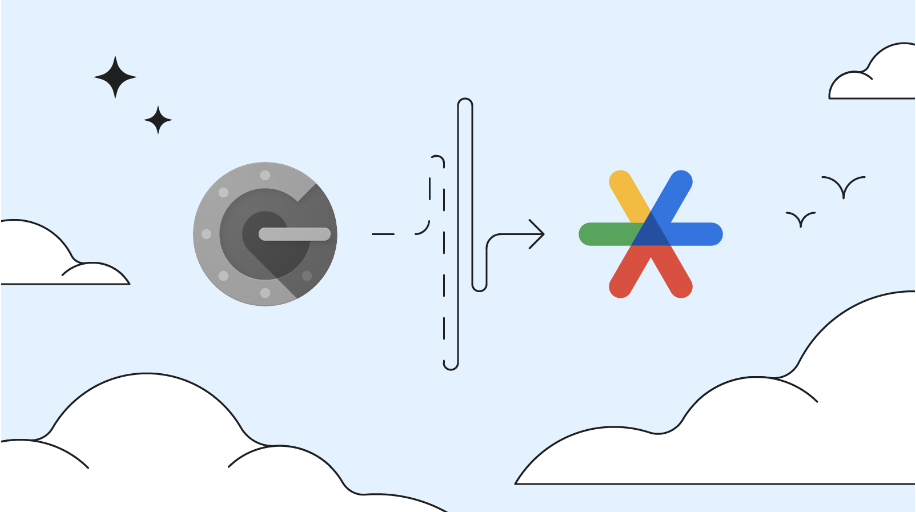
Εάν είστε συνδεδεμένοι στο Gmail από άλλη συσκευή, όπως φορητό υπολογιστή κλπ, τότε είστε και τυχεροί, καθώς μπορείτε να χρησιμοποιήσετε τον λογαριασμό σας στο Gmail για να ανακτήσετε τους κωδικούς σας στο Google Authenticator.
Στην κύρια σελίδα του λογαριασμού σας στο Gmail, κάντε κλικ στο γρανάζι ρυθμίσεων επάνω δεξιά και, στη συνέχεια, στην επιλογή “Δείτε όλες τις ρυθμίσεις” από την αναπτυσσόμενη λίστα.
Στη συνέχεια, θα πρέπει να μεταβείτε στην ενότητα “Λογαριασμοί” και στην ενότητα Αλλαγή ρυθμίσεων λογαριασμού να κάνετε κλικ στην επιλογή “Άλλες ρυθμίσεις Λογαριασμού Google“.
Θα ανοιχτεί στον browser σας μία νέα καρτέλα και εκεί κάντε κλικ στην επιλογή “Ασφάλεια” (Security). Πιθανά ως προληπτικό μέτρο, θα πρέπει να δώσετε τον κωδικό πρόσβασής σας για να επαληθεύσετε ότι είστε εσείς.
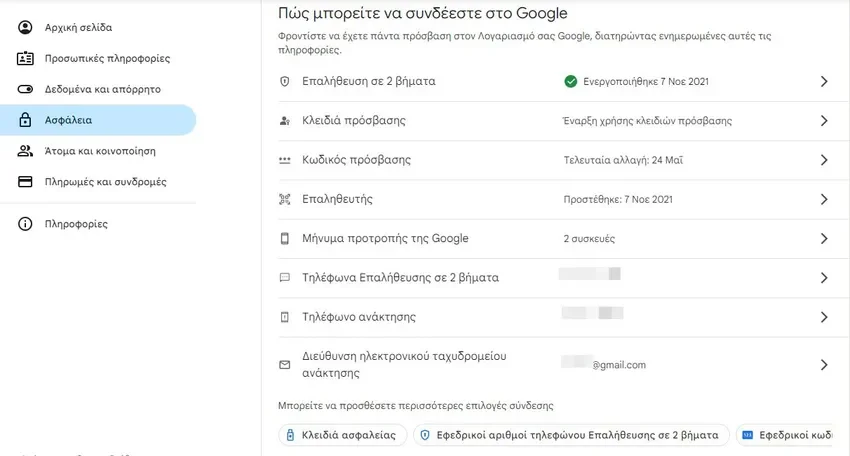
Αν έχετε ενεργοποιήσει τον έλεγχο ταυτότητας δύο παραγόντων και την εφαρμογή Google Authenticator τότε θα πρέπει να δείτε την επιλογή “Επαληθευτής” (Authenticator app) μαζί με την ημερομηνία που αυτός ενεργοποιήθηκε. Εδώ μπορείτε να ρυθμίσετε τον έλεγχο ταυτότητας για την νέα σας συσκευή.
Για να το κάνετε αυτό, κάντε κλικ στην επιλογή “Επαληθευτής” και μετά στην επιλογή “Αλλαγή προγράμματος ελέγχου ταυτότητας” (Change authenticator app). Στη συνέχεια, θα σας δοθεί ένας κωδικός QR για σάρωση με το νέο σας τηλέφωνο.
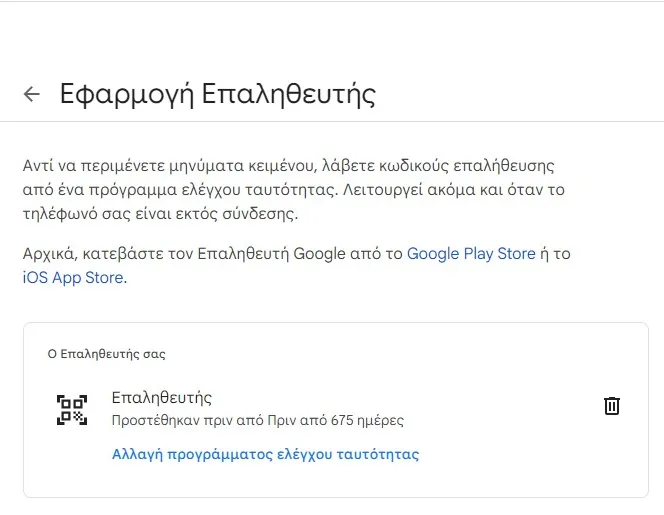
Σαρώστε αυτόν τον κωδικό με την εφαρμογή Google Authenticator από το νέο σας τηλέφωνο μέσω της επιλογής “Σάρωση κωδικού QR” που θα δείτε αφού πατήσετε το συν (+) κάτω δεξιά. Στη συνέχεια, η εφαρμογή θα σας δώσει έναν κωδικό που θα πρέπει να πληκτρολογήσετε στο παράθυρο εγκατάστασης του φορητού υπολογιστή σας.
Αυτός ο κωδικός θα ανανεωθεί αρκετά γρήγορα, οπότε μην χάνετε τον χρόνο σας και κάντε τον γρήγορα εισαγωγή στον φορητό υπολογιστή σας. Αφού το κάνετε αυτό, θα πρέπει να ρυθμίσετε τον Επαληθευτή Google για τις εφαρμογές του νέου σας τηλεφώνου, όπως το Facebook, το Twitter ή το Instagram.
Εναλλακτικά, θα μπορούσατε να ανακτήσετε τον λογαριασμό σας εάν έχετε συσχετίσει έναν εναλλακτικό αριθμό τηλεφώνου με τον λογαριασμό σας Google (δηλαδή έναν αριθμό που δεν έχει εκχωρηθεί στο τηλέφωνο που χάσατε).
Εάν έχετε εκτυπώσει εφεδρικούς κωδικούς, θα πρέπει με αυτούς να μπορείτε να επαναφέρετε τον λογαριασμό σας.
Συμπέρασμα
Η απώλεια του τηλεφώνου σας δεν θα σας εμποδίσει την πρόσβαση προς το Google Authenticator.
Εάν χάσατε το τηλέφωνό σας με την εφαρμογή Google Authenticator εγκατεστημένη, δεν χάνονται όλα. Μπορείτε να ανακτήσετε τον λογαριασμό σας χρησιμοποιώντας τα παραπάνω βήματα.
Η διαδικασία είναι μεν χρονοβόρα αλλά είναι ασφαλής και μπορεί να σας προφυλάξει αν βρεθείτε σε μια τέτοια κατάσταση.



Συμπέρασμα. Μην παίρνετε σοβαρά τις συσκευές και μην αφήνετε την ελευθερία σας στα χέρια της google.